win7下怎样实现多账户独享不同盘符 win7下实现多账户独享不同盘符的方法
时间:2017-07-04 来源:互联网 浏览量:
今天给大家带来win7下怎样实现多账户独享不同盘符,win7下实现多账户独享不同盘符的方法,让您轻松解决问题。
上班族中常有多人共用一台电脑的情况,每个人有自己的账户、密码,但硬盘却是共享的,毫无隐私可言。那么如何实现不同的盘符由不同的账户独享呢(例如:E盘只有账户2可以访问)?本文以win7系统为例,介绍具体的实现方法。具体方法如下:
1确保win7系统中至少有两个账户,否则设置硬盘独享没有意义.
2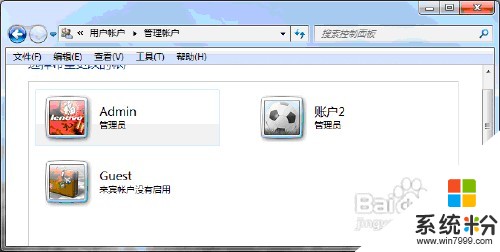 3
3确定由哪个账户(例如:账户2)独享哪个盘符(例如:E盘).
4在E盘盘符上单击鼠标右键,选择“属性”弹出属性对话框.
5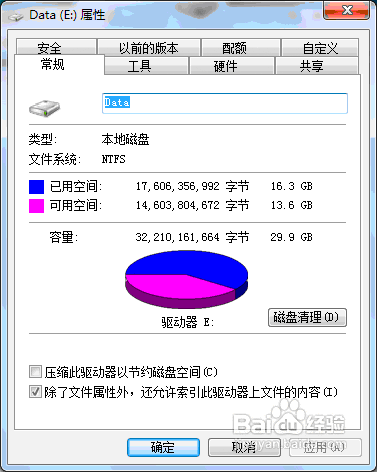 6
6进“安全”项,单击“编辑”
7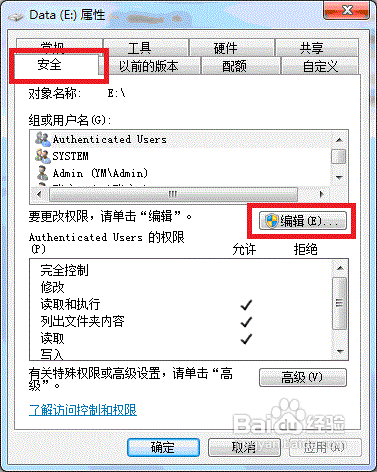 8
8在“组或账户”中只保留“账户2”,其他的全都删除(鼠标选中后点击“删除”).
删除其他账户后的界面:
9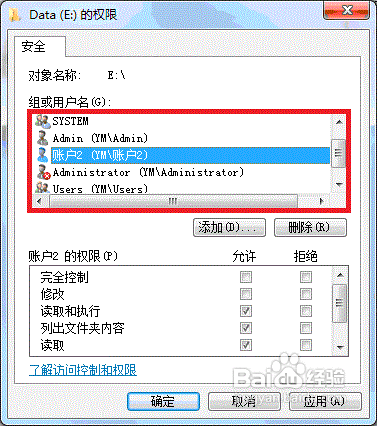 10
10 11
11鼠标选中“账户2”,在“账户2的权限”中允许完全控制。
12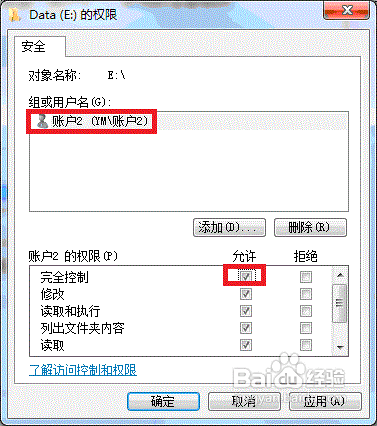 13
13E盘独享设置完成。此时用"账户2"登录,可正常访问E盘,换其他用户登录,则不能访问。
14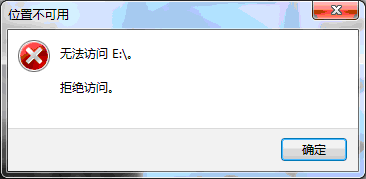 15
15用同样的方法,可对多个盘符、多个账户进行设置,例如:D盘只允许账户1访问,E盘只允许账户2访问,等等。这样,每个账户都有自己独立的储存空间,既能共享电脑,又能保护个人隐私。
以上就是win7下怎样实现多账户独享不同盘符,win7下实现多账户独享不同盘符的方法教程,希望本文中能帮您解决问题。
我要分享:
相关教程
- ·win7电脑怎样一键实现文件夹视图同步 win7电脑一键实现文件夹视图同步的方法
- ·Win7下 拷贝用户账户的步骤
- ·win7系统怎样实现内外网同时连接的教程
- ·win7系统账户如何更改账户名称? win7系统账户更改账户名称的方法有哪些?
- ·怎样让两台win7旗舰版电脑直接实现文件共享? 让两台win7旗舰版电脑直接实现文件共享的方法有哪些?
- ·win7系统实现一台电脑同时连接内外网既能工作也能上网的方法 win7系统如何实现一台电脑同时连接内外网既能工作也能上网
- ·win7系统电脑开机黑屏 Windows7开机黑屏怎么办
- ·win7系统无线网卡搜索不到无线网络 Win7电脑无线信号消失怎么办
- ·win7原版密钥 win7正版永久激活密钥激活步骤
- ·win7屏幕密码 Win7设置开机锁屏密码的方法
Win7系统教程推荐
- 1 win7原版密钥 win7正版永久激活密钥激活步骤
- 2 win7屏幕密码 Win7设置开机锁屏密码的方法
- 3 win7 文件共享设置 Win7如何局域网共享文件
- 4鼠标左键变右键右键无法使用window7怎么办 鼠标左键变右键解决方法
- 5win7电脑前置耳机没声音怎么设置 win7前面板耳机没声音处理方法
- 6win7如何建立共享文件 Win7如何共享文件到其他设备
- 7win7屏幕录制快捷键 Win7自带的屏幕录制功能怎么使用
- 8w7系统搜索不到蓝牙设备 电脑蓝牙搜索不到其他设备
- 9电脑桌面上没有我的电脑图标怎么办 win7桌面图标不见了怎么恢复
- 10win7怎么调出wifi连接 Win7连接WiFi失败怎么办
Win7系统热门教程
- 1 win7支持杜比数字音频,无需第三方软件
- 2 win7怎样连接远程windows主机图解 win7连接远程windows主机图解的方法
- 3 Win7纯净版 netsh winsock启动失败 10107 的解决方法!
- 4win7电脑怎么设置截图键|win7设置截图键的方法
- 5w7系统相关项怎么恢复|w7相关项恢复方法
- 6Win7中国硬件评测实验室哪天成立的
- 7Win7系统下的立体声混音录音的声卡如何设置 Win7系统下的立体声混音录音的声卡怎么设置
- 8Windows7系统还原怎么设置,Windows7系统还原设置方法
- 9如何处理Win7提示配置windows update失败还原更改的问题。 处理Win7提示配置windows update失败还原更改的问题方法。
- 10win7怎么查找所有视频 怎样查看自己电脑中所有的视频文件夹
最新Win7教程
- 1 win7系统电脑开机黑屏 Windows7开机黑屏怎么办
- 2 win7系统无线网卡搜索不到无线网络 Win7电脑无线信号消失怎么办
- 3 win7原版密钥 win7正版永久激活密钥激活步骤
- 4win7屏幕密码 Win7设置开机锁屏密码的方法
- 5win7怎么硬盘分区 win7系统下如何对硬盘进行分区划分
- 6win7 文件共享设置 Win7如何局域网共享文件
- 7鼠标左键变右键右键无法使用window7怎么办 鼠标左键变右键解决方法
- 8windows7加密绿色 Windows7如何取消加密文件的绿色图标显示
- 9windows7操作特点 Windows 7的特点有哪些
- 10win7桌面东西都没有了 桌面文件丢失了怎么办
